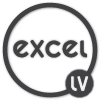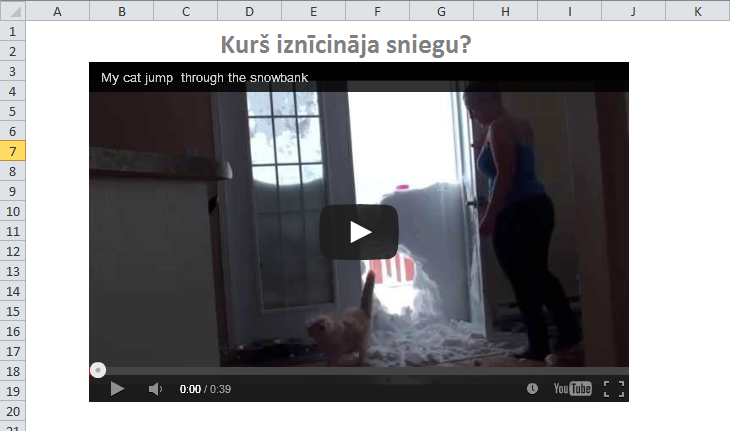
Lai Excel failā ievietotu YouTube video un 1. aprīlī kolēģiem sagādātu iespējams vienu no interesantākajām atskaitēm, Tev būs nepieciešama Excel Developer sadaļa. Ja tā nav redzama, tad Excel 2010 vai Excel 2013 to var aktivizēt ejot uz File -> Options ->Customize Ribbon, ar ķeksīti jāatzīmē, ka ir nepieciešama Developer sadaļa un jāspiež OK.
No Developer sadaļas jāizvēlās Insert un pēc tam More Controls, kurās jāatrod Shockwave Flash Object.
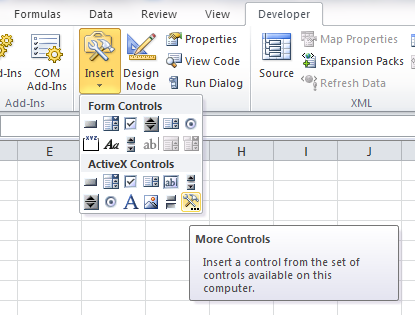
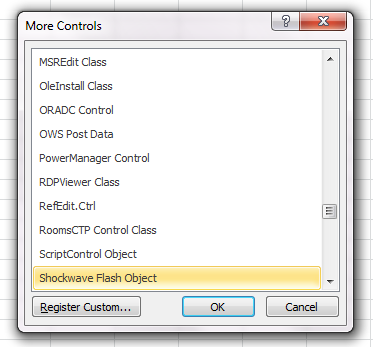
Pēc tam jāiezīmē, cik liels būs objekts un jāizvēlās Properties – vai nu uzlikšķinot ar labo peles taustiņu uz objekta, vai arī no rīkjoslas.
Tagad jāpāriet pie YouTube darba daļas, kur jāatrod vēlamais video un jānokopē tā adrese.
Izdomāju, ka izveidošu atskaiti par to, kur pazuda sniegs un kas to iznīcināja, tāpēc izvēlējos šo video https://www.youtube.com/watch?v=MtGog4Cb7RY
Lai to varētu pielietot Excel failā, links nedaudz jāpārveido – jāizdzēš linka daļa „watch?” un vienādības zīmi linkā „=” jāaizvieto ar slīpsvītru „/”. Tādā veidā video ir pilnekrāna režīmā.
No iepriekšējā linka ieguvu šādu, kuru varu pielietot Excel failā izveidotā objekta iestatījumos https://www.youtube.com/v/MtGog4Cb7RY
Šo linku ievieto objekta Properties sadaļā Movie un nospiežam pogu Design Mode, lai izietu no šī režīma, un darbiņš būtu pabeigts. Saglabājam failu un darīts.
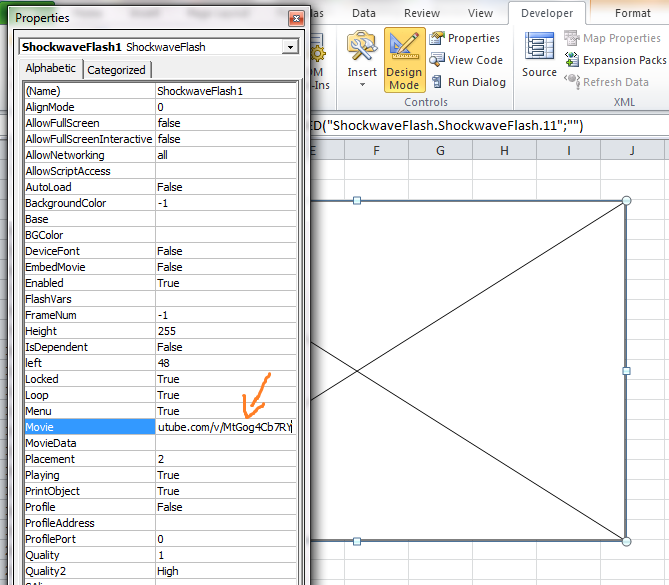
Tāpat var ievietot cita veida objektus, jo More Controls saraksts ir gana garš, un padarboties ar to iestatījumiem.
Manu piemēru vari lejupielādēt šeit.